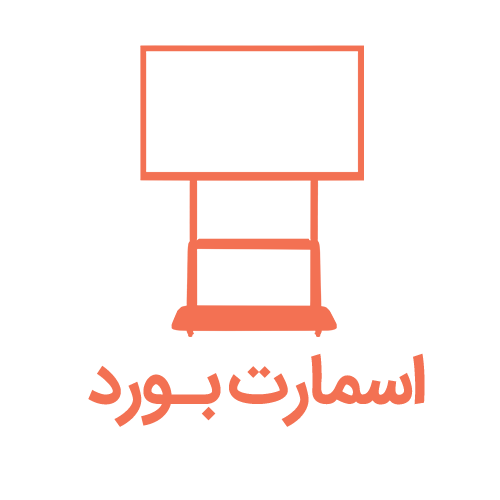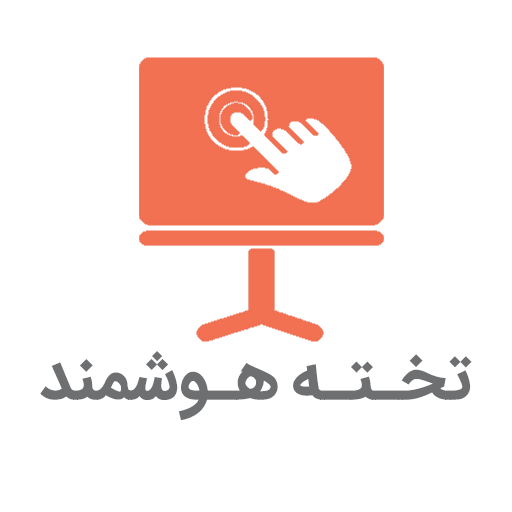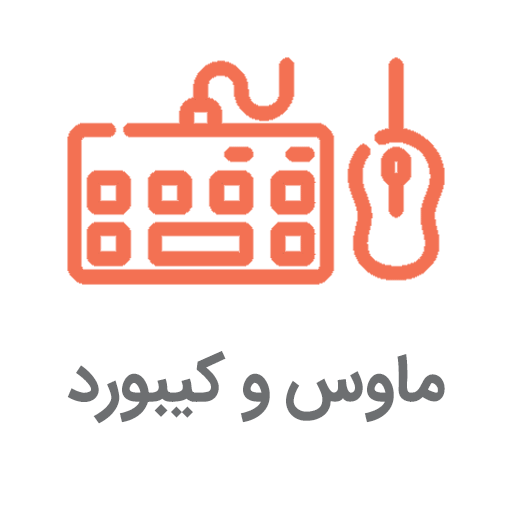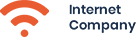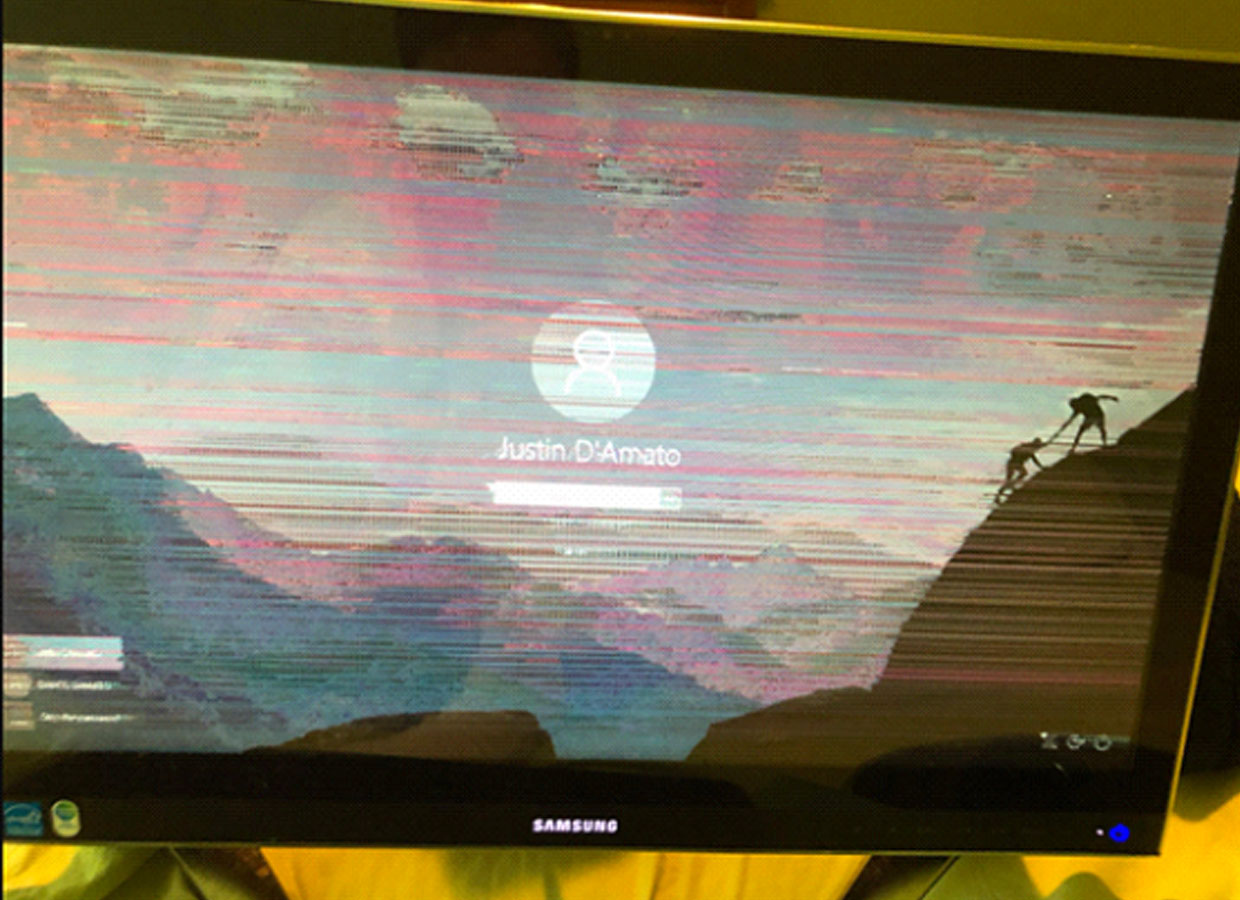چرا صفحه مانیتور خط خطی میشود

ال سی دی بهتر است یا ال ای دی
22 دی 1401
چگونه روی تخته هوشمند بنویسیم
25 دی 1401اگر مانیتور خط خطی میشود و این اتفاق به طور ناگهانی رخ می دهد، قطعاً مشکلی رخ داده است. این خطوط می توانند افقی یا عمودی باشند. هنگام روشن کردن مانیتور، خطوط سفید افقی یا عمودی ممکن است سراسر صفحه نمایش را بگیرند و سپس به طور اتفاقی از بین بروند. این در حالی است که مانیتور رنگ ها را با روشنایی بیش از حد نمایش می دهد و تأخیر در زمان پاسخگویی مانند زمانی که ماوس را حرکت می دهید، وجود دارد. چرا صفحه مانیتور خط خطی میشود؟ مانیتور بر اثر مشکلات نرم افزاری و سخت افزاری ممکن است خط خطی شود. با ما همراه باشید تا مشکل را برطرف کنیم.
در برخی موارد گزارش شده که چندین مکان نما در تمام طول مسیر حرکت ماوس، نمایش داده می شوند. به این ترتیب شما هیچ متنی را از روی چنین صفحه نمایشی نمی توانید بخوانید.
چرا صفحه مانیتور خط خطی میشود؟
شایع ترین علت خط خطی شدن مانیتور، سوختن خازن است. چنین مسئله ای می تواند مشکلات دیگری را بوجود آورد. چرا که سیگنال ویدیویی یا تصویر نمایش داده نمی شود و این به نوعی می تواند متاثر از خرابی مانیتور باشد. خازن ها به دلیل گرما و سن مانیتور، زود خراب می شوند. در چنین مواقعی به نظر می رسد که بخش پاور برد مانیتور یا برد پردازش سیگنال ویدیویی آسیب دیده است.
برای برطرف کردن مشکل خط خطی شدن مانیتور می توان خازن را تعویض کرد. هر خازنی که در بالای آن گنبدی شکل شده را با یک خازن جدید جایگزین کنید. دقت کنید که باید خازن را با همان درجه فاراد و ولتاژی که در کناره آن درج شده، انتخاب کنید.
گاهی خطی خطی شدن مانیتور همراه با خطوط رنگی یا راه راه روی صفحه LCD مانیتور می باشد. در چنین مواقعی ممکن است مشکل ناشی از پیکسل هایی باشد که از قسمت پایین صفحه نمایش، به صورت روشن و تیره دیده می شوند.
اگر مانیتور خط خطی میشود، ممکن است مشکل از کابل و یا کانکتور اتصال کابل باشد. اگر این ناحیه آسیب دیده باشد، بهتر است مانیتور را تعویض کنید. گاهی تعویض مانیتور فعلی با یک مانیتور جدیدتر، مقرون به صرفه تر از چنین تعمیراتی است.
مانیتور خط خطی میشود و خطوط عمودی یا افقی را نشان می دهد
چرا صفحه مانیتور خط خطی میشود؟ خط خطی شدن مانیتور به صورت عمودی، ممکن است به دلیل خرابی سخت افزار یا وجود مشکل در کارت گرافیک سیستم باشد. اگر خطوط رنگ های متفاوتی دارند، با وارد کردن کمی فشار از قسمت پنل ببینید نمایش مانیتور تغییر می کند؟ در چنین مواردی ممکن است مشکل از صفحه LCD باشد. برای برطرف کردن مشکل خطوط عمودی مانیتور از نرم افزار Restoro PC Repair Tool استفاده کنید. با این نرم افزار خطاهای رایج سیستم برطرف می شود. جالب است بدانید که این برنامه سیستم شما را در برابر از دست رفتن فایل ها، بدافزارها و خرابی سخت افزار محافظت می کند.
چه چیزی باعث ایجاد خطوط عمودی در مانیتور میشود؟
اگر نمایشگر خط خطی می شود و خطوط را زمانی که به هیچ کابل یا پورتی متصل نیست نمایش میدهد، به احتمال زیاد مشکل از خود مانیتور است. در برخی موارد چنین مشکلی می تواند ناشی از خرابی اتصالات پنل LCD باشد. فرض کنید خطوط ناپدید می شوند در حالی که صفحه نمایش شما هیچ ورودی را دریافت نمی کند. در این صورت ممکن است اتصال بین کامپیوتر و مانیتور مشکل داشته باشد یا درایورهای گرافیک، تنظیمات درایور و تنظیمات تصویر سیستم شما مشکل داشته باشد.
برطرف کردن مشکل خط خطی شدن مانیتور
۱٫ اولین روش برطرف کردن مشکل خط خطی شدن مانیتور، تنظیمات وضوح صفحه نمایش است. کلید Windows را فشار دهید، سپس رزولوشن را تایپ کنید و اولین نتیجه را باز کنید. بالاترین وضوحی که مانیتور شما می تواند پشتیبانی کند را انتخاب کنید. می توانید روشنایی و کنتراست را از میان تنظیمات نیز تنظیم کنید.
۲٫ درایور گرافیک خود را به روز کنید. برای این کار روی نماد Start کلیک راست کرده، سپس Device Manager را انتخاب کنید. پوشه Display adapters را باز کنید و روی کارت گرافیک خود کلیک راست کنید. سپس Update driver را انتخاب کنید و کامپیوتر خود را ریستارت کنید. خطوط عمودی که روی مانیتور توسط کارت گرافیک ایجاد می شوند، با این روش از بین خواهند رفت.
جستجوی نسخه درایور مناسب برای هر یک از اجزای سخت افزاری شما می تواند خسته کننده باشد. به همین دلیل یک دستیار خودکار می تواند به شما کمک کند تا این کار را ساده تر انجام دهید. این دستار خودکار که می تواند برای سیستم شما کاربردی باشد، DriverFix است.
DriverFix را جهت برطرف کردن مشکلاتی مانند خط خطی شدن مانیتور، دانلود و نصب کنید. نرم افزار را اجرا کنید و منتظر بمانید تا برنامه تمام درایورها را شناسایی کند. DriverFix تمام درایورهایی که مشکل دارند را نیز به شما نشان می دهد و شما فقط باید درایورهایی را که میخواهید مشکل آنها رفع شود، انتخاب کنید. منتظر بمانید تا برنامه جدیدترین درایورها را دانلود و نصب کند. در نهایت کامپیوتر خود را ریستارت کنید تا تغییرات اعمال شوند.